1、第一种方法:airdrop该方法需要同时开启iphone和macbook的airdrop,中文名称为“隔空投送”。iphone的开启路径为“设置-通用-隔空投送”,此处可以选择“关闭/仅限胎炎谈巴联系人/所有人”。macbook开启的方式为“访达-隔空投送”,同样的可以选择“关闭/仅限联系人/所有人”。具体如图,建议选择“仅限联系人”。
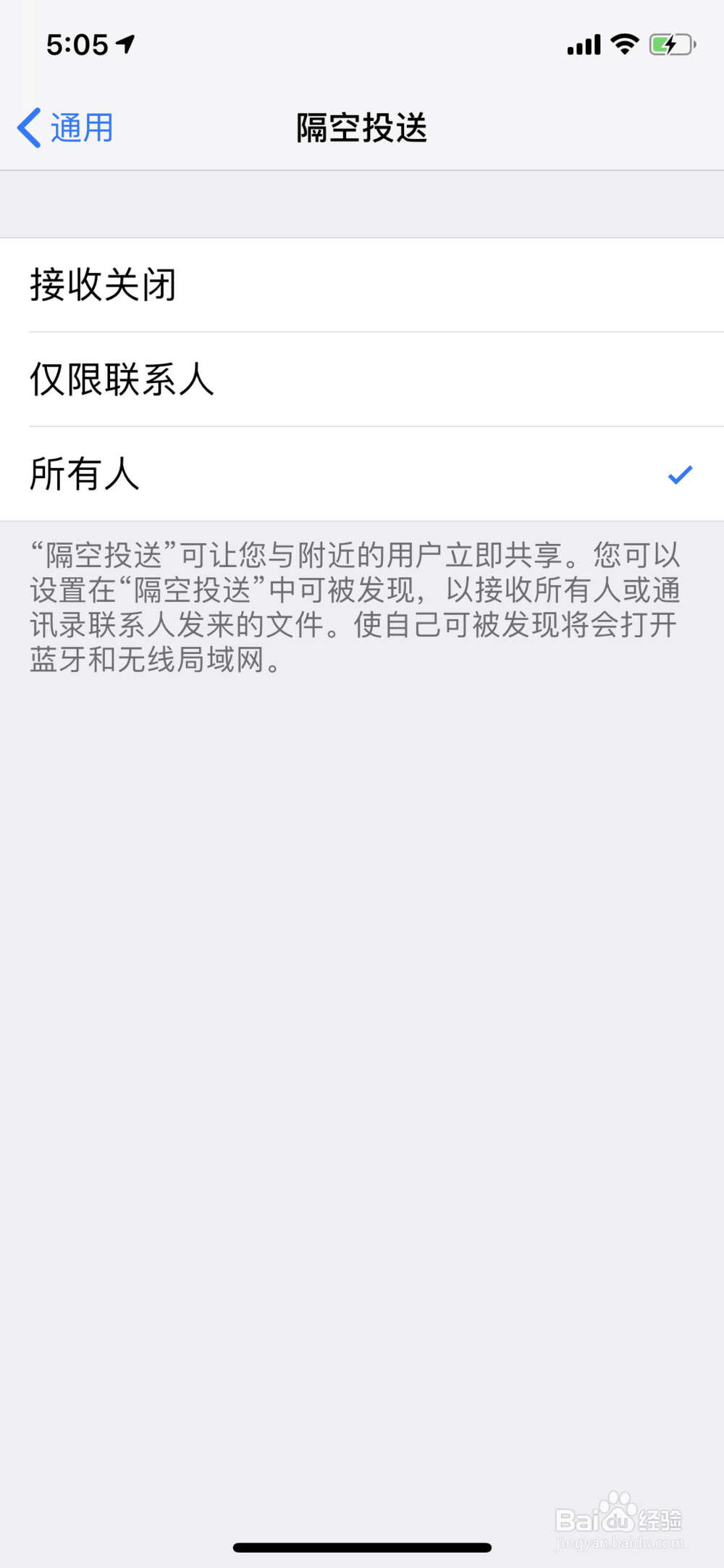
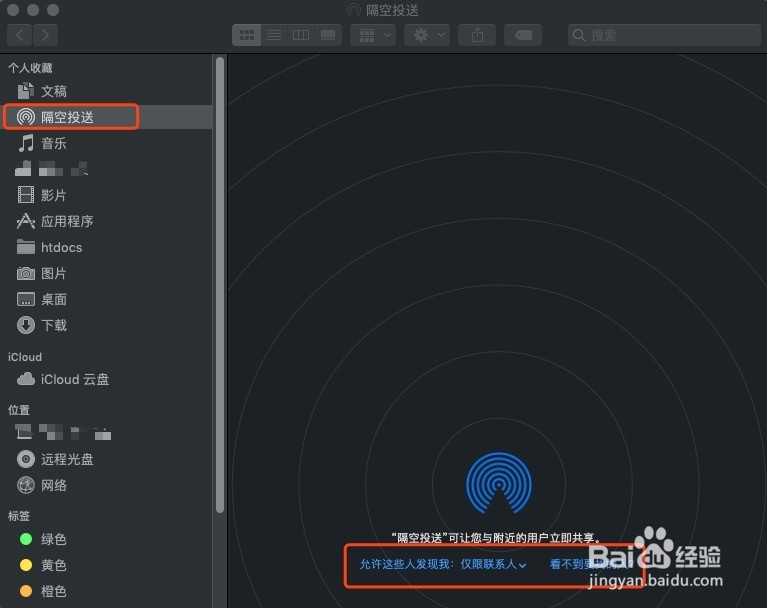
2、然后手机中的照片就可以传输到macbook了。打开iphone相册,选择需要传递的照片,点击左下角的向上箭头,此时“隔空投送”会自动刷新出来周围的开启了airdrop的设备,点击要投送到的设备即可。


3、此时,在macbook上会自动弹出是否接受的提示,点击确认后,照片就自动下载到了“访达-下载”。
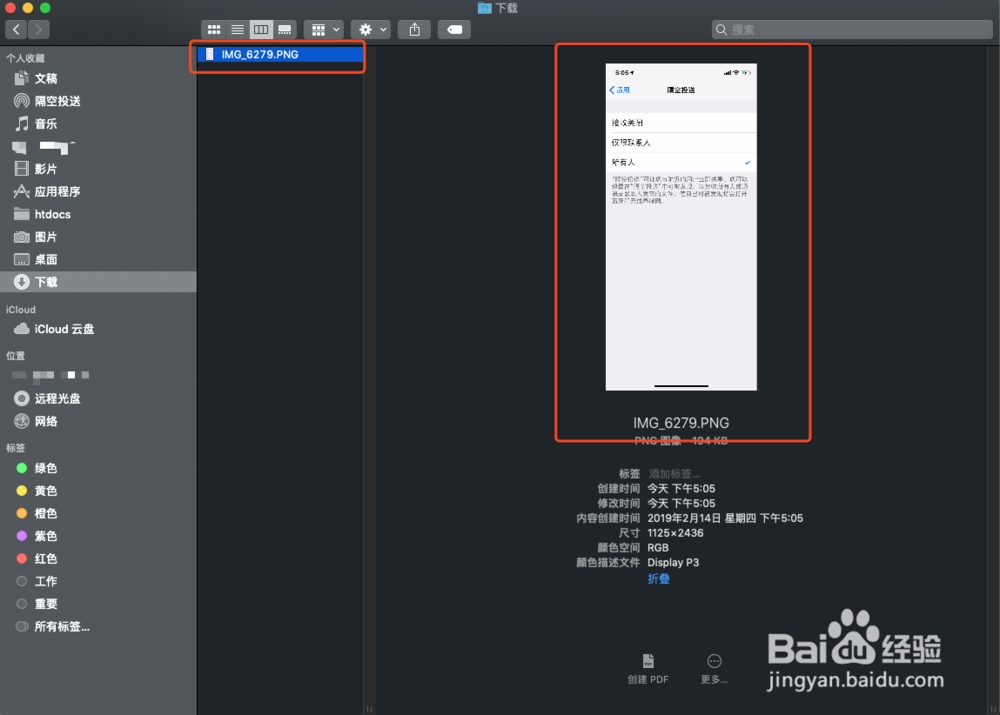
4、第二种方式是通过icloud。首先iphone和macbook需要登录在同一apple ID下的iCloud,iphone打开的路径为:设就女蒿鸳置-(顶端的)APPLE ID、iCloud-iCloud-照片-iCloud照片。macbook打开的路径为:系统偏好设置-icloud-照片。



5、这样,我们手机拍摄的照片就会自动上传到iCloudmacbook在每次打开相册的时候,都会自动更新并下载。
